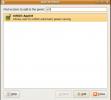Cómo usar el correo electrónico de Outlook en Linux
Microsoft aún no ha lanzado un cliente Linux nativo para su servicio de correo electrónico Outlook. Como resultado, si eres un fanático de Linux y necesitas acceso a Outlook, debes usar una aplicación de terceros como Prospect Mail. Aquí se explica cómo usarlo para acceder al correo electrónico de Outlook en Linux.
Instalar Prospect Mail en Linux
Prospect Mail se distribuye principalmente en GitHub a través del código fuente. Sin embargo, también es posible descargar paquetes binarios instalables para Debian, Ubuntu, Fedora, OpenSUSE o mediante el paquete AppImage o Snap. En esta sección de la guía, veremos cómo poner en marcha el programa Prospect Mail en su PC con Linux.
Para iniciar el proceso de instalación, abra una ventana de terminal presionando Ctrl + Alt + T o Ctrl + Shift + T en el teclado Luego, una vez que la ventana de terminal esté abierta, siga las instrucciones de instalación a continuación que correspondan con la distribución de Linux que usa.
Ubuntu
Hay una Paquete DEB de Prospect Mail que los usuarios de Ubuntu Linux pueden descargar e instalar fácilmente usando lo siguiente
wget mando.wget https://archive.org/download/prospect-mail/prospect-mail_0.1.2_amd64.deb
Deja el wget descargue el paquete Prospect Mail DEB a su PC con Linux. Una vez que finaliza el proceso de descarga, puede usar el dpkg comando para instalar la aplicación Prospect Mail en su computadora Ubuntu Linux.
sudo dpkg -i prospect-mail_0.1.2_amd64.deb
¿Ves algún error en el mensaje del terminal después de instalar el paquete Prospect Mail? Son muy probablemente problemas de dependencia. Para resolverlos, sigue esta guía aquí.
Debian
Para instalar la aplicación Prospect Mail en Debian, debe descargar el paquete DEB en su PC. Para hacer esto, abra una ventana de terminal. A partir de ahí, use el wget aplicación de descarga para tomar el paquete DEB.
wget https://archive.org/download/prospect-mail/prospect-mail_0.1.2_amd64.deb
Una vez que el paquete DEB de Prospect Mail se haya descargado en su PC con Debian Linux, podrá instalar el software con lo siguiente dpkg mando.
sudo dpkg -i sudo dpkg -i prospect-mail_0.1.2_amd64.deb
Después de la instalación de Prospect Mail, es posible que observe algunos errores en el indicador del terminal. Para corregirlos, siga nuestra guía sobre cómo resolver errores de dependencia de Debian.
Fedora
Hay un archivo de paquete RPM de Prospect Mail disponible, por lo que si usa Fedora Linux, será fácil de instalar. Para obtener el paquete RPM, use el wget comando de descarga a continuación.
wget https://archive.org/download/prospect-mail/prospect-mail-0.1.2.x86_64.rpm
Después de la descarga del archivo del paquete RPM de Prospect Mail en su PC con Linux, use el Dnf comando del administrador de paquetes a continuación para instalar el software.
sudo dnf install prospect-mail-0.1.2.x86_64.rpm
OpenSUSE
¿Usa OpenSUSE Linux y busca instalar Prospect Mail? Si es así, deberá descargar la versión RPM. Para obtenerlo, use el wget comando de descarga a continuación en una ventana de terminal.
wget https://archive.org/download/prospect-mail/prospect-mail-0.1.2.x86_64.rpm
Después de descargar el paquete RPM en su PC OpenSUSE Linux, instálelo con el Zypper gerente de empaquetación.
sudo zypper install prospect-mail-0.1.2.x86_64.rpm
AppImage
Existe una AppImage de Prospect Mail para aquellos que no pueden usar archivos de paquete DEB o RPM. Para usar la AppImage, comience descargándola con wget comando a continuación.
wget https://archive.org/download/prospect-mail/Prospect%20Mail-0.1.2.AppImage
Una vez que se haya descargado el archivo AppImage, cree una nueva carpeta llamada "AppImages" en su directorio de inicio con el mkdir mando.
mkdir -p ~ / AppImages /
Mueva el archivo de Prospect Mail AppImage a la nueva carpeta usando el mv mando.
mv 'Prospect Mail-0.1.2.AppImage' ~ / AppImages /
Mueva la ventana del terminal al directorio "AppImages" con el discos compactos mando.
cd ~ / AppImages /
Actualice los permisos del archivo AppImage con chmod.
chmod + x 'Prospect Mail-0.1.2.AppImage'
Luego puede ejecutar la aplicación con:
./'Prospect Mail-0.1.2.AppImage '
O abra el administrador de archivos de Linux, haga clic en la carpeta "AppImages" y haga doble clic en Prospect Mail-0.1.2.AppImage.
Paquete Snap
Prospect Mail está disponible en Snap Store como un paquete Snap, por lo que si está utilizando una distribución de Linux que admite Snaps, use el siguiente comando para que funcione.
Nota: debe tener el soporte Snap habilitado en su PC con Linux para usar Prospect Mail. Para más información, haga clic en aquí.
sudo snap install prospect-mail
Accediendo a Outlook
Para acceder a su cuenta de correo electrónico de Outlook en Linux, comience iniciando la aplicación Prospect Mail en el escritorio. Luego, con la aplicación abierta, verá una pantalla de inicio de sesión. Esta pantalla dice: "Inicie sesión para continuar con Outlook". Ingrese su dirección de correo electrónico y presione el botón azul "Siguiente" en la parte inferior.

Después de hacer clic en el botón "Siguiente", escriba su contraseña e inicie sesión. Al iniciar sesión en la página de inicio de sesión de Outlook, su cuenta debería cargarse y podrá acceder a su correo electrónico.

Descargo de responsabilidad
Cuando use Prospect Mail, tenga en cuenta que puede encontrarse con errores e inconvenientes mientras usa este software, ya que todavía está en desarrollo activo. Asegúrese de informar cualquier problema en el página de problemas por ayuda
Buscar
Mensajes Recientes
Deshabilite la suspensión automática para evitar que la computadora portátil duerma en Ubuntu
Permítanme presentarles primero el papel de los Applets en Ubuntu. ...
Cómo ocultar los iconos de partición en el escritorio de Ubuntu
Cada vez que se instala Ubuntu, los iconos de todas las particiones...
Visio para Ubuntu Linux
Dia está básicamente inspirado en Microsoft Visio, se puede usar pa...